OBS设置X264编码和显卡解码详细教程(新版本)
来源:网络收集 点击: 时间:2024-08-302017年3月4日 22:06:43 星期六
这里主要是对针新版OBS(OBS Studio)显卡解码重点说明。
老版本的,在另一经验,重新发布。
CPU(老版本是X264,新版本是软件)解码肯定会比显卡(老版本NVIDIA NVENC,新版本是硬件)解码要好那么一丢丢,但CPU用在直播的时候,消耗是比较大的,所以解码是解出来,但效果并没有达到自己想要的那样,所以才会有了用显卡解码的存在。
最低显卡配置,要 含750TI 以上,CPU至少要个I3,上传不要超过2000 这样,至少可以720P直播,至于一些比较吃显卡的大型游戏来说,相对应的往上提升配置。
因为随着N卡10系和A卡的推广,老版本OBS,对10系的N卡优化得不太好,尤其是10系的低端,同时也不支持A卡,所以,就会用到新版本OBS,当然10系以下,老版本还是可以用的,还优化得好一些。
下载安装,会及时更新。
先完之后把DX修复工具“以管理员身份运行”一次,并重启电脑。


 2/4
2/42.以管理员身份运行并查看64位版本,进入设置

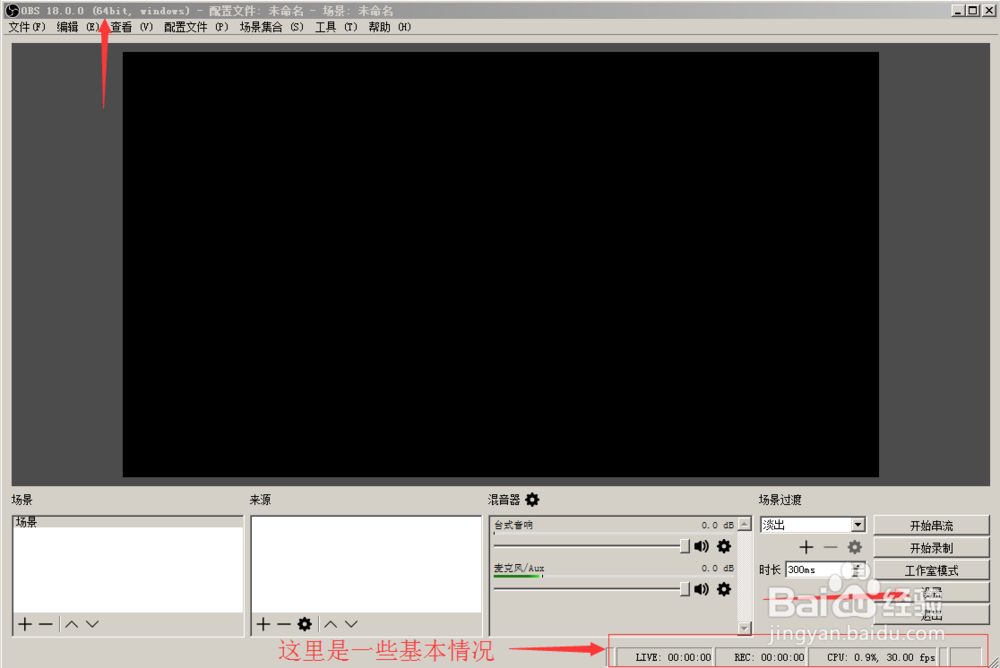 3/4
3/4设置部分
重点1:在视频那一栏里,要手动输入OBS的输出分辨率(重中之重),最常用的720P(1280x720),千万不要为了省事直接进行压缩。例如我就是用的4:3的1024*768的分辨率在直播。当然,你可以改一些你自己认为比较好的输出分辨率,注意好 比例 就行了。如果你非要说,用压缩的方式,压到720P,又或者非要用1920*1080的分辨率来直播的话,我也没说的,只要你的CPU或者是显卡能hold住,你高兴就好。
重点2:在输出那一栏里,如果是10系N卡选择低延迟高质量如果有闪屏的现像的话,就试试低延迟高性能。当然两者二选一,自己进行哪种感觉好。如果A卡玩家,只有两个英文选择项,quality和performance 选择前者高质量。
重点3:音频是唯一性的,你只能选择唯一的音频输出设备。
以手写为准,输出-音频比特率选默认160,音频-采样率选默认44.1khz



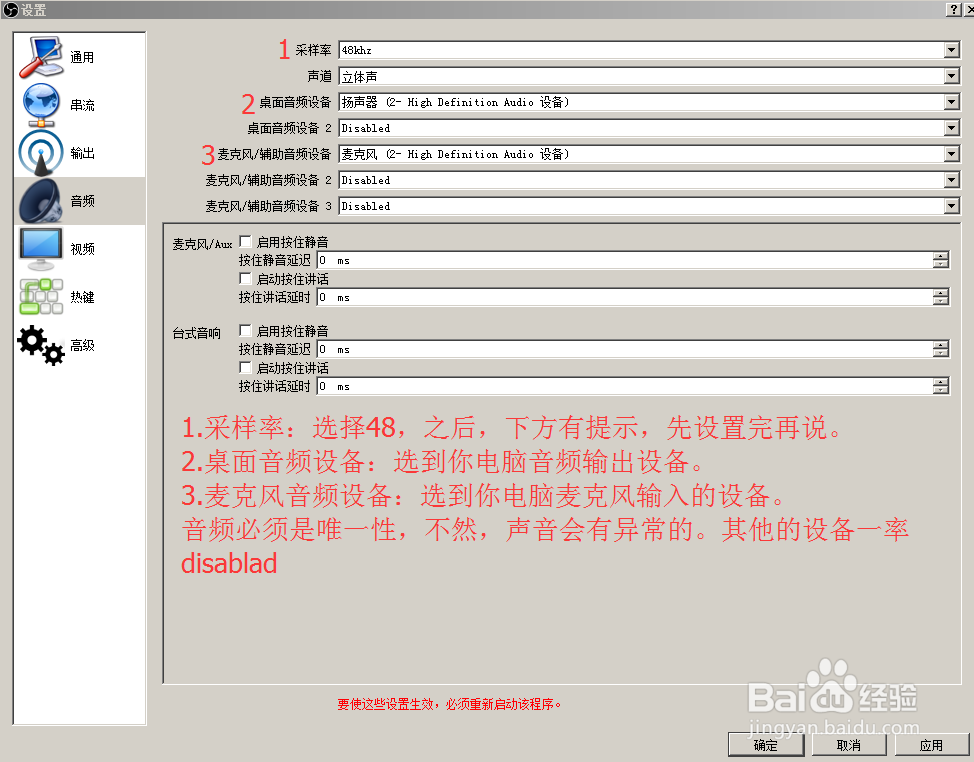
 4/4
4/4最后,就是添加 ---游戏捕获(老版本的游戏源)
这里需要注意一下,三个分辨率的问题:
1.OBS输出分辨率。(重中之重)
2.本身游戏窗口分辨率。
3.本身游戏全屏分辨率
第1项是固定的,1280*720(当然也可以自己改动)16:9格式或者4:3
2 和3项,要保持一致,例如你本身游戏窗口分辨率是800*600的,那么你的全屏游戏分辨率也要是800*600的,这样,你在捕获游戏窗口的同时,切换全屏的话,才不会有超出或者缩小的情况发生。
捕获好之后,把游戏拉动到一个合适的位置,OBS里的灰色的边不用理会,只有黑色的,才是观众看得到,你在OBS里看到,就是观众能看到的东西了


 注意事项
注意事项OBS输出分辨率一定要手动修改,除非你的配置达到1080P解码效果,并且玩游戏的时候,不卡,画面也不模糊。
新版OBS音频输出的唯一性,所以在设置的时候,一定要设置正确,声音才正常。
版权声明:
1、本文系转载,版权归原作者所有,旨在传递信息,不代表看本站的观点和立场。
2、本站仅提供信息发布平台,不承担相关法律责任。
3、若侵犯您的版权或隐私,请联系本站管理员删除。
4、文章链接:http://www.1haoku.cn/art_1173851.html
 订阅
订阅